
这节课我们来学习一下如何使用 ,AE来结合Live2D来进行一个操作 ,首先我们在这里看到的是两个 ,素材素材1和PNG的一个文件 ,然后我们在Live2D当中已经是打开了 ,好打开之后 ,好打开之后我们把这个文件 ,给它去选择一下导出运作档 ,选择导出moc3文件 ,好它提示纹理集生成后调用 ,我们选择纹理集 ,好这边有一些纹理的话 ,它这些有些纹理像这个位置 ,它是因为在做PNG的图层的时候 ,可能会有一些不透明度的 ,一些东西没有消除干净 ,然后主要的器官主要的素材 ,不要去粘合到一起给它 ,稍微分开一些就可以了点击OK ,好点击OK之后现在 ,这个纹理已经被保存下来了 ,我们在选择文件选择导出运作档 ,选择导出moc3文件 ,选择我这里是第4个 ,选择第4个就可以了点击OK ,选择保存 ,好保存之后看到它出现了很多的效果 ,然后这里我们主要使用的Model3 ,然后在使用之前的话 ,首先我们需要在软件当中 ,你需要去安装AE ,那么安装完AE之后 ,我们将这个插件这个是官网 ,是免费下载的一个插件 ,把这个插件你直接去安装 ,双击就可以去安装了非常的快 ,安装完成之后我们打开AE ,好在AE在当中 ,我们把Model3 ,给它去拖拽到项目当中 ,好然后在项目这里就已经有了 ,那么你的插件安装完成之后 ,就会在效果里面看到了Live2D ,
好然后我们首先去创建一个合成 ,这个就叫做合成1就可以了 ,好然后这边的话 ,我们预设 ,选择一个1080,25帧 ,然后宽度高度1920×1080 ,好像素长宽比是方形像素 ,帧速率选择25 ,然后时间的话可以放短一些 ,比如说10秒钟 ,或者是5秒钟 ,这5秒钟的话大概就够了 ,然后背景颜色就是黑色 ,就可以了点击确定 ,好这样的话创建了一个合成 ,好接下来我们就直接选择 ,把这个素材1给它拖拽到合成里面来 ,好拖拽进来之后现在什么都看不到 ,我们需要选择效果选择Live2D ,选择选择它渲染 ,这样的话我们这个人物就制作出来了 ,这边会看到它有一些没有擦干净的位置 ,然后在这边在它的这个效果 ,控件操作这一栏当中可以 ,看到它有很多的操作 ,然后打开好打开这个参数 ,在这里可以看到和在 ,Livbe2D当中类似的这些调整 ,这些调整的话就可以去 ,控制它了我们出来看一下 ,好这个数值是开1,2 ,看一下眼睛这里看一下这里 ,左眼开关这个参数的话 ,它就是调节的很小 ,然后我们要控制它的一个变化 ,首先是调整一下位置 ,有些不需要的就给它收起来 ,好然后在素材包当中 ,我们就可以去添加素材 ,比如这个背景好给它放到素材下面去 ,然后这个背景看起来非常的大 ,
选择快捷键S或者你点击倒三角 ,打开它这里有缩放 ,把缩放稍微降低一些 ,好这样的话倒影这个背景就制作出来了 ,然后选择箭头工具 ,箭头工具在上面 ,然后给它去调整一下位置 ,好然后我们再打开它的素材包 ,这里面还有星星还有 ,叶片全部拖拽过来拖拽到合成里面来 ,好然后因为它本身是阿尔法通道的 ,所以说我们可以看到它 ,比如先看一下星星这里 ,这个星星现在是我们单独看一下它 ,选择前面这小点选择这个地方 ,就可以单独看到它了 ,我们现在控制一下它 ,控制一下时间轴 ,敲击一下空格键 ,它就可以去自己去播放了 ,好把前面的小点给它点掉 ,就可以看到所有图层了 ,好然后可以去调节一下它的一个颜色 ,在这里暂时不去调整了 ,然后看一下红色的叶片这个也是一样的 ,你去播放它就可以看到它播放的效果了 ,好这些我们暂时都不去调整了 ,然后我们现在主要是控制一下 ,它的人物的运动 ,人物的动作的话在Live2D当中我们 ,可以去使用到这里的它的动画去调整 ,那么在这个AE当中它的 ,动作是同样的一个操作 ,把不需要的先给它去关掉 ,这边不需要的先去关掉 ,主要看下面这些 ,好下面这些的话 ,我们先看一下哪些东西是我们之前调整的 ,比如我在这里还是让它 ,做一些简单的动作左右摇摆 ,好看一下在这边有哪些 ,位置是动了嘴型 ,
课程反馈
收到你的反馈,我们将提供更好体验给你
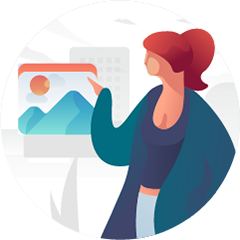

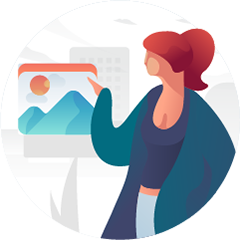




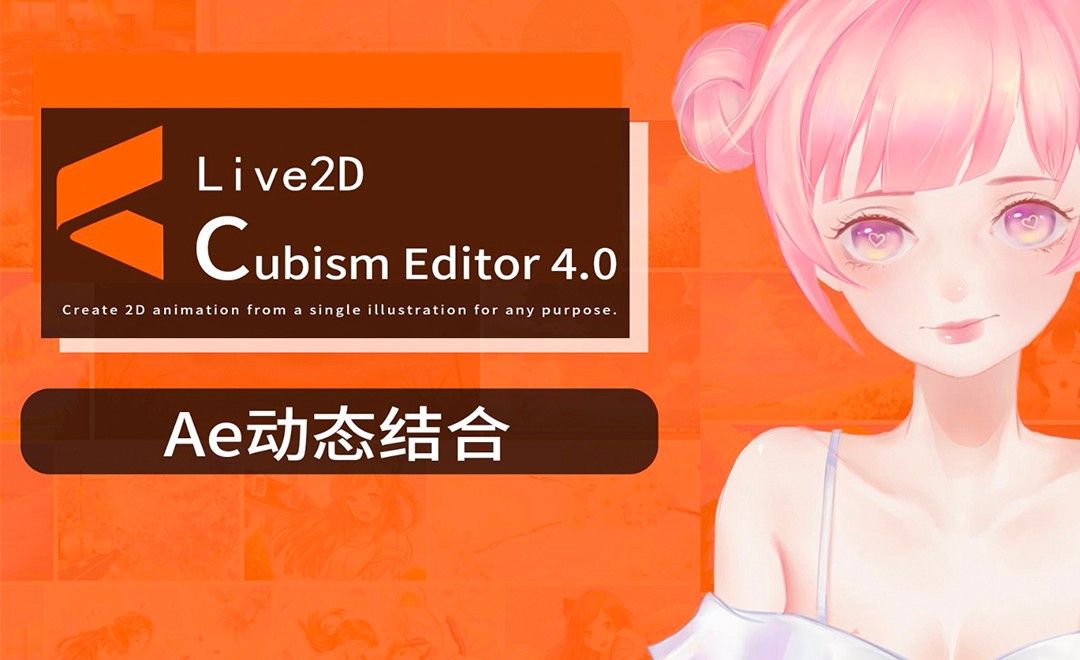



 复制
复制



